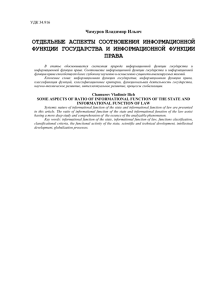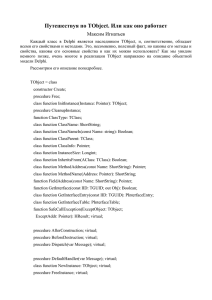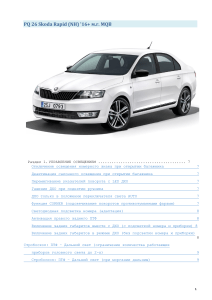Инструкция по сертификатам и дисконтной системеx
advertisement
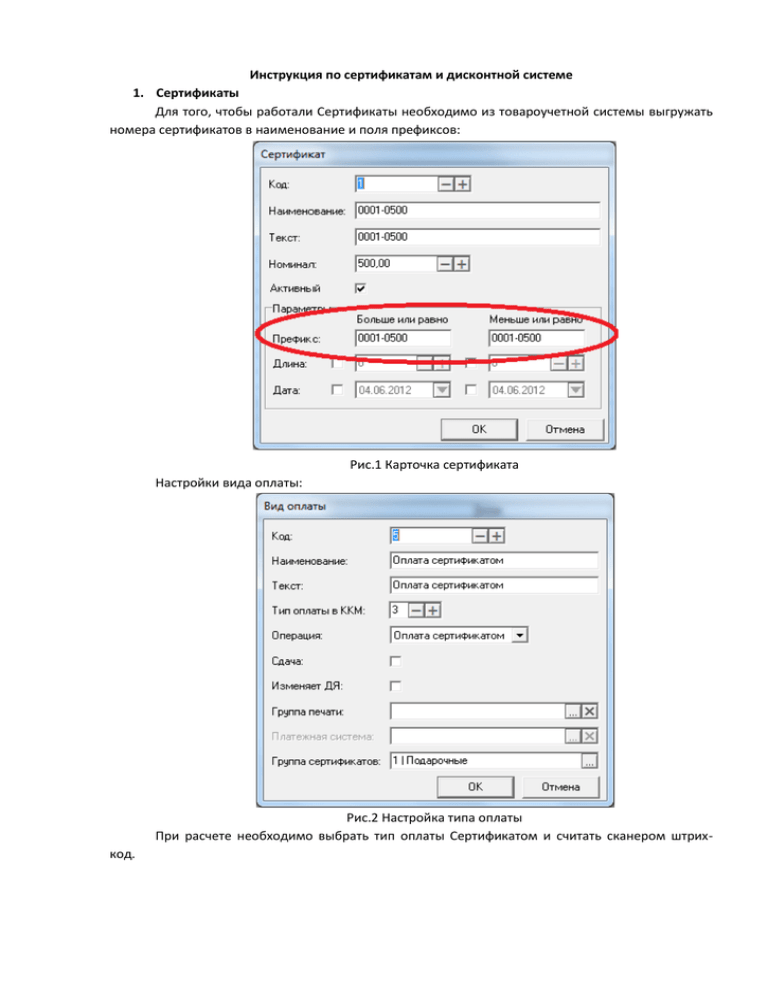
Инструкция по сертификатам и дисконтной системе
1. Сертификаты
Для того, чтобы работали Сертификаты необходимо из товароучетной системы выгружать
номера сертификатов в наименование и поля префиксов:
Рис.1 Карточка сертификата
Настройки вида оплаты:
Рис.2 Настройка типа оплаты
При расчете необходимо выбрать тип оплаты Сертификатом и считать сканером штрихкод.
2.
Работа с дисконтами
Для нормальной работы необходимо выгружать из товароучетной программы номера
дисконтных карт с привязкой к счетчику с кодом 1.
В правах кассиров или администраторов должна быть разрешена операция замены карты.
Дополнительные - Замена карты.
В Frontol’e необходимо создать 2 сценария с моментом действия Нет, в дальнейшем они
будут закреплены за кнопками на тач-макете и в результате их выполнения будут отслеживаться
суммы накоплений на счетчиках или производиться оповещения кассира о необходимости выдать
новую карту.
1 сценарий.
Наименование: Предупреждение о выдаче дисконта
Текст сценария:
function BeforeAct(AO, RO, E, O)
{
}
function AfterAct(AO, RO, E, O)
{
}
function FuncAct(AO, RO)
{
// проверяем сумму документа без учета скидки
if (RO.SummForD >=3000)
{
//проверяем введена ли карта
if (RO.Card.Count == 0)
{
//если карта не введена и сумма покупки составляет более 3000р., выдаем сообщение
кассиру и отменяем все последующие действия системы (в нашем случае вызов функции
оплаты)
if (AO.ShowMessage("Выдайте клиенту дисконтную карту 5% или считайте карту",
Button.OkCancel + Icon.Exclamation)== DialogResult.Ok)
AO.Cancel;
}
}
}
function NoAction(AO, RO, POS)
{
}
2 сценарий.
Наименование: Проверка баланса счетчика и выдача сообщения о замене карты
Текст сценария:
function BeforeAct(AO, RO, E, O)
{
}
function AfterAct(AO, RO, E, O)
{
}
function FuncAct(AO, RO)
{
//объявляем переменные, которые будут использованы в дальнейшем для сложения
var a = 0;
var b = 0;
var c = 0;
for (RO.Counter.Index =1; RO.Counter.Index <= RO.Counter.Count;RO.Counter.Index++)
{
//проверяем, что код вида счетчика равен 1
if(RO.Counter.TypeCode == 1)
{
//получаем значения суммы документа со скидкой и суммы накопления на счетчике
a = RO.SummWD;
b = RO.Counter.Value;
//суммируем полученные значения
c = a + b;
//сравниваем сумму с порогами накопления и выдаем соответствующие сообщения
кассиру
if (c >=50000)
//накопления считаются с текущей суммой покупки, поэтому после совершения покупки
карту необходимо заменить
AO.ShowMessage("Накопление клиента после покупки составит "+c+". Замените карту
клиента на дисконт 7%");
if (c >=100000)
AO.ShowMessage("Накопление клиента после покупки составит "+c+". Замените карту
клиента на дисконт 10%");
if (c >=200000)
AO.ShowMessage("Накопление клиента после покупки составит "+c+". Замените карту
клиента на дисконт 15%");
}
}
}
function NoAction(AO, RO, POS)
{
}
Оба эти сценария рассчитаны на ручной вызов оператором, для упрощения работы
кассира изменяем макеты экрана:
Рис.3 Макет 60:Регистрация
Рис.4 Макет 9:Тач-скрин регистрация справа (макрос)
В этом же макете необходимо изменить еще одну кнопку, чтобы использовать ее в
дальнейшем для замены дисконтной карты.
Рис.5 Макет 9:Тач-скрин регистрация справа (замена карты)
Создаем в Frontol’e ставки скидок (на скриншоте пример для 5%, остальные настраиваются
похожим образом, только со своими значениями и названиями):
Рис.6 Пример настройки дисконтной ставки
Рис.7 Общий вид окна ставок
Мастером №2 создаем счетчик и указываем пороги накопления с ставками:
Рис.8 Окно мастера скидок
Т.к. в мастере всего 3 возможных порога, а у нас их 4, заходим в условие и добавляем 4-ый
порог вручную.
Рис.9 Окно значения условия
В каждом, созданном условии необходимо на закладке Карта выбрать состояние
«Введена».
Рис.10 Окно условия
Все необходимые настройки есть в файле «Мир цветов(скидки+макеты).xch», через
импорт можно их загрузить в Вашу базу, при условии, что Вы сами еще не настраивали никаких
дисконтов, в противном случае после загрузки настроек придется повторить их настройку
вручную.
3. Пример работы
После выбора товара, если сумма чека превышает 3000 рублей при нажатии на кнопку
Расчет открывается контекстное окно:
При нажатии на «Ок» в данном окне все последующие действия будут отменены для
возможности ввести карту клиента. При нажатии на «Отмена» будет произведен переход в режим
расчета для оплаты и закрытия документа (данная возможность реализована для случая когда
клиенту выдавалась карта, но ее с собой нет, а покупка превышает 3000р).
После закрытия документа на баланс карты зачисляется вся сумма чека (настраивается при
создании счетчика мастером в поле P).
При следующем вводе этой карты будет проверяться ее баланс и если сумма текущего
баланса +сумма чека с учетом скидок превышает порог будет выдано сообщение:
После оформления чека кассир должен заменить карту клиента на новую.
После изменения карты старая становится не активной, а новая записывается в
справочник, получает накопления старой и становится активной.
Для корректной замены карты, номер новой должен отсутствовать в базе Frontol’a.